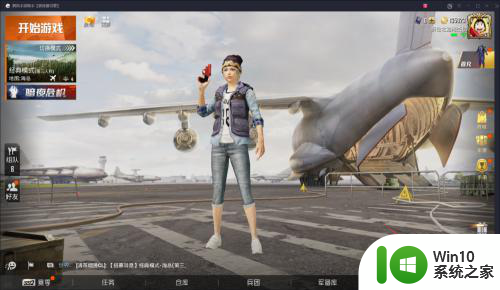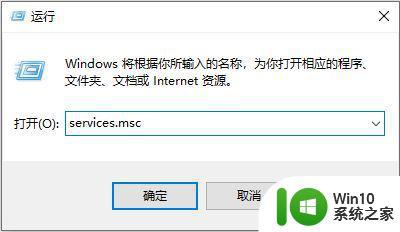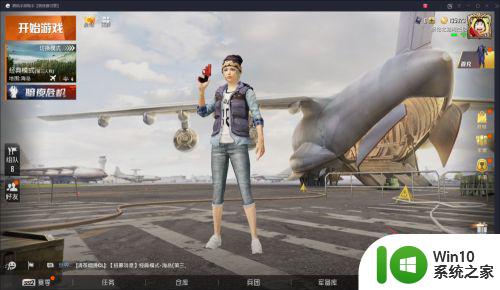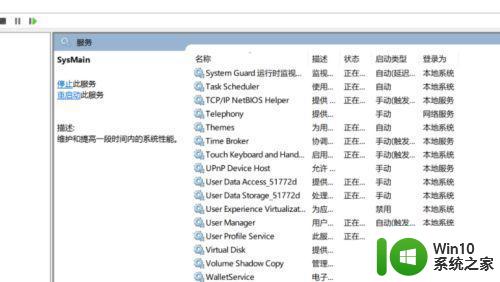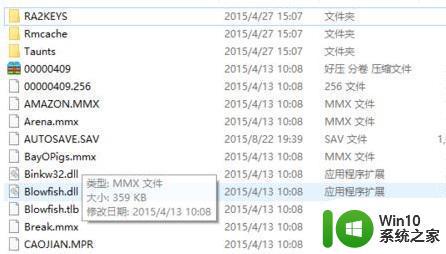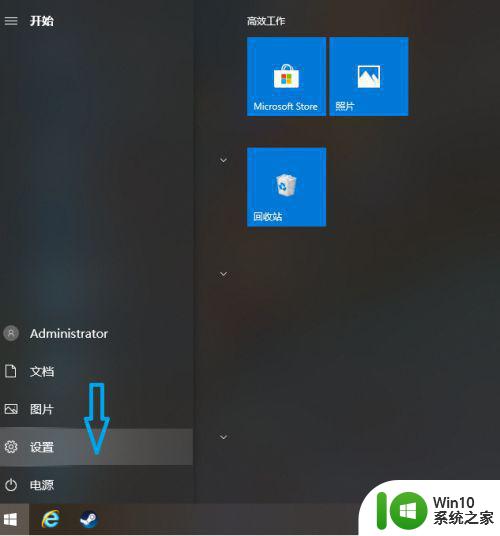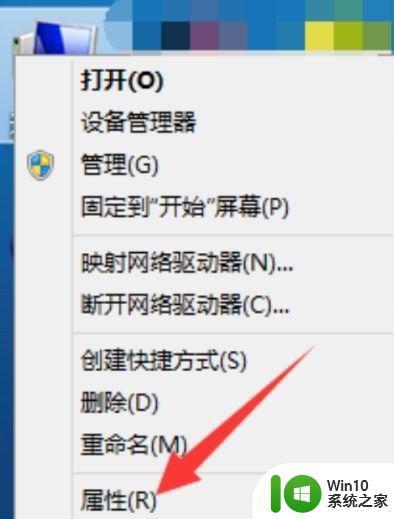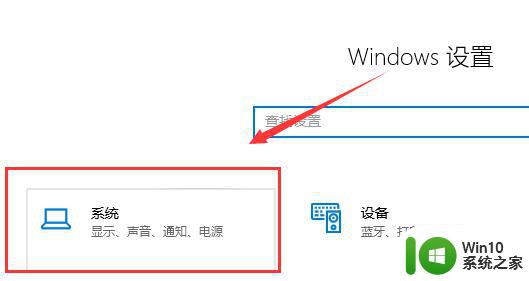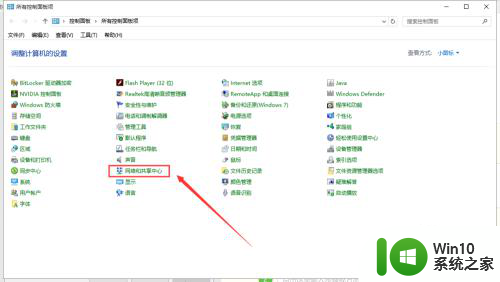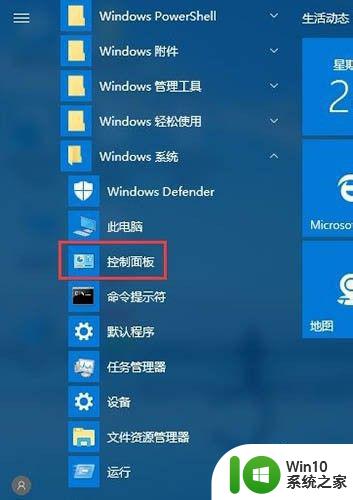win10和平精英卡顿优化方法有哪些 如何在win10电脑上解决和平精英卡顿问题
更新时间:2023-06-10 17:51:05作者:yang
win10和平精英卡顿优化方法有哪些,和平精英作为一款备受玩家欢迎的游戏,卡顿是让不少玩家苦恼的问题,尤其是在win10系统上,许多玩家反映游戏运行不顺畅。那么如何在win10电脑上解决和平精英卡顿问题呢?以下是一些优化方法可以帮助你顺畅地体验这款游戏。
解决方法:
1、进入游戏,点击齿轮图标也就是设置。

2、打开设置,我们需要通过在画面设置来改善卡顿,不流畅的情况。
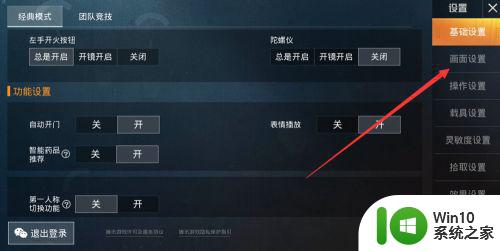
3、然后在画面设置里,调低画面品质,选择流畅。
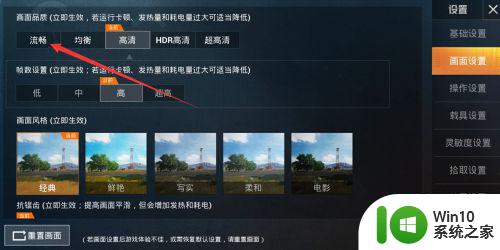
4、然后就是设置第二项帧数调低即可。
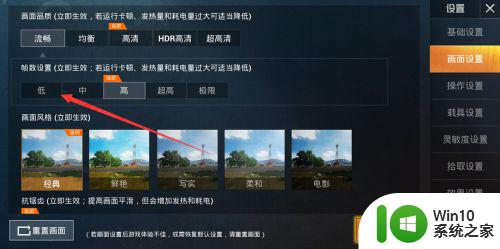
5、然后往下滑动界面,设置关闭相关的选项。
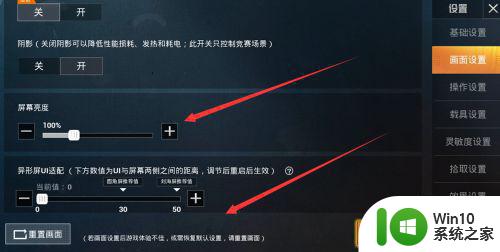
6、可以设置这个界面下方的选项流畅自适应。设置完成点击【确认修改】。

7、进入游戏里面之后,我们也可以通过打开设置来调整画质来保证流畅度。
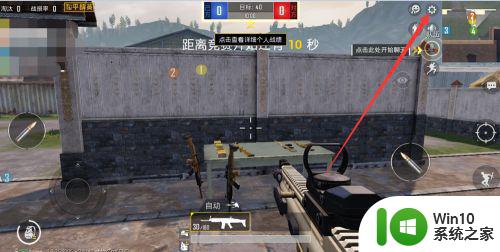
以上就是win10和平精英卡顿优化方法有哪些的全部内容,如果您遇到相同的问题,可以参照小编提供的方法进行处理,希望这些方法对大家有所帮助。